Windows Virtual PC(虚拟机)如何安装集成组件
1、开始→所有程序→Windows Virtual PC→Windows Virtual PC。
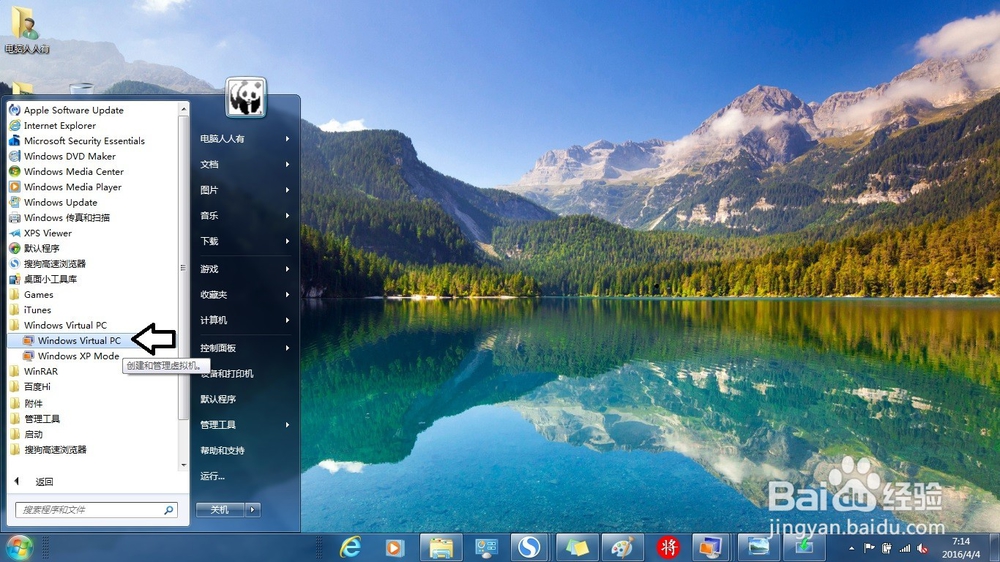
2、再双击打开虚拟机。
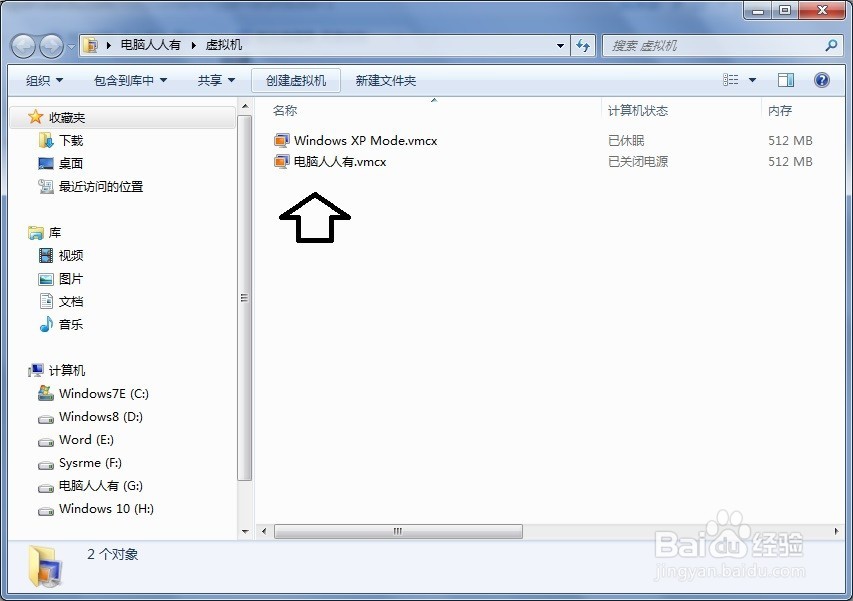
3、工具→安装集成组件。
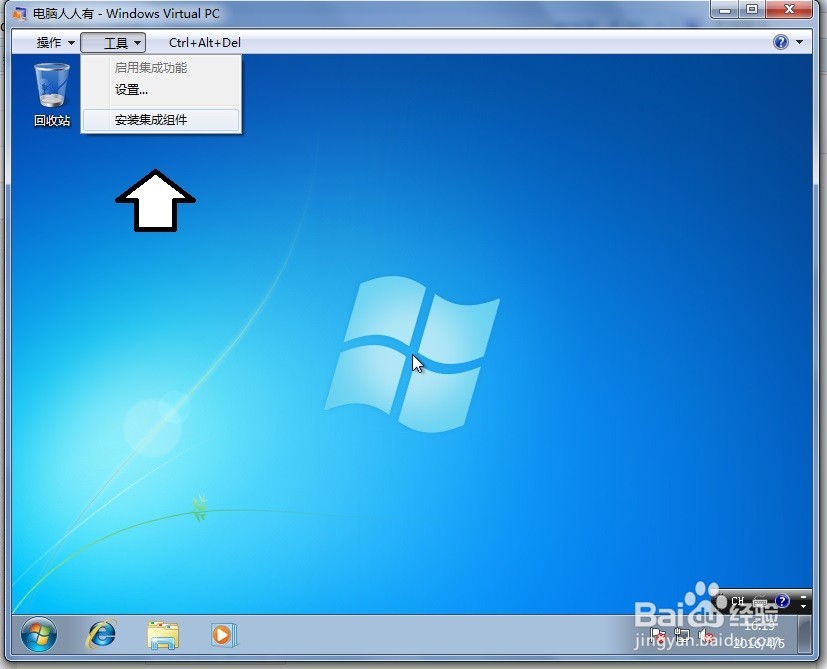
4、点击继续。
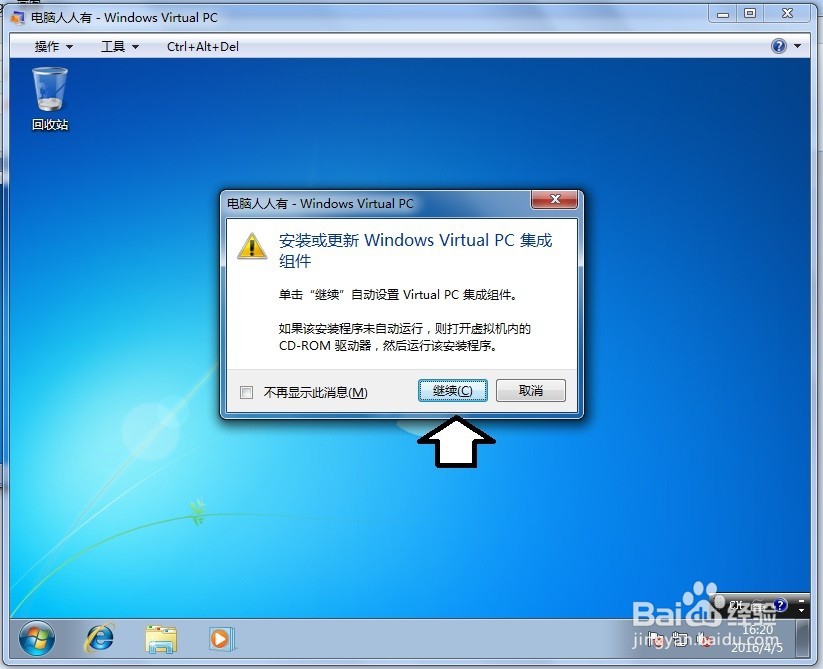
5、如果没反应,这需要使用安装光驱→工具→设置。

6、在弹出的对话框中点选运行setup.exe。
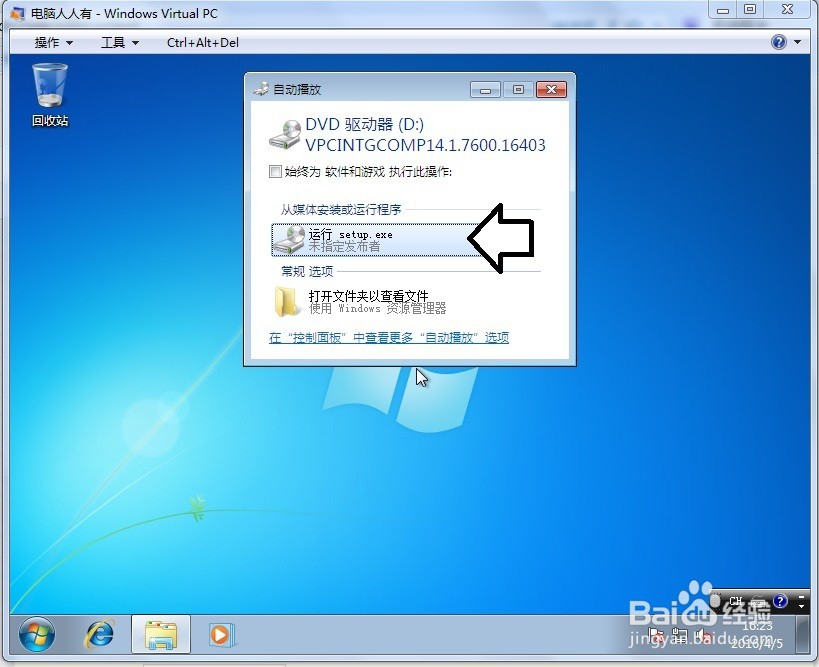
7、已经有安装集成组件的提示了(内置的DVD驱动器)→下一步。

8、之后会有一个授权的确认→是。

9、稍后,就会自动安装集成组件了。
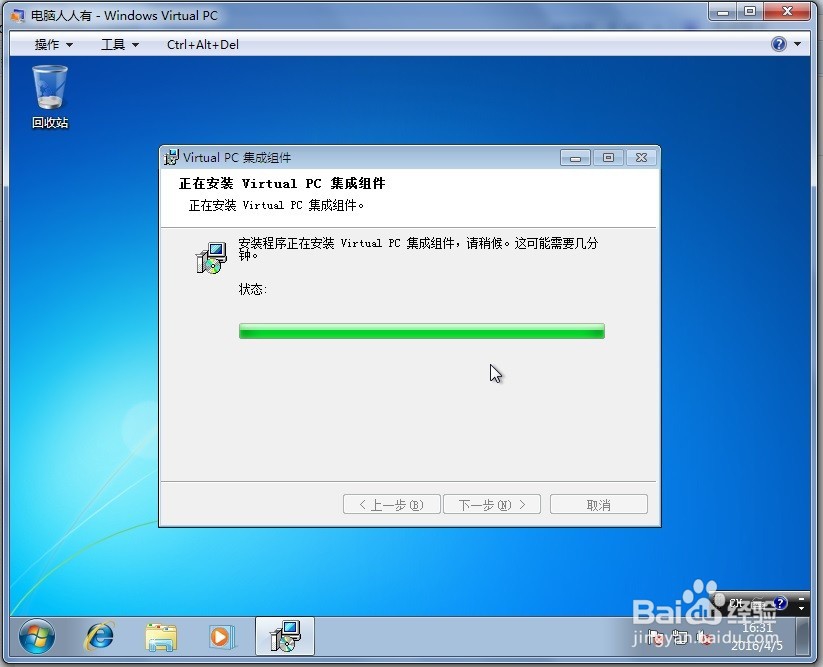
10、点击完成。

11、重启计算机才能生效→是。

12、重新启动虚拟机之后,安装集成组件的菜单没有了,还多了一项USB菜单。

13、再次打开工具→设置。
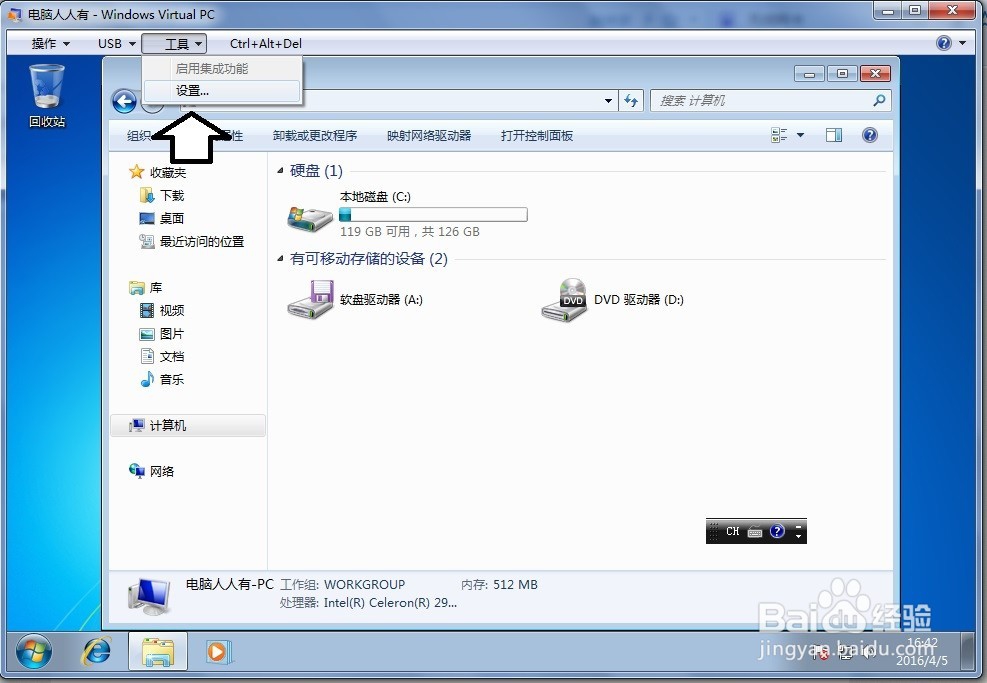
14、集成功能→勾选驱动器→确定即可。

15、下次重启虚拟机和主系统才会真正生效→确定。

16、Windows 7 简易版操作系统无法开启,会有蓝屏代码19出现。
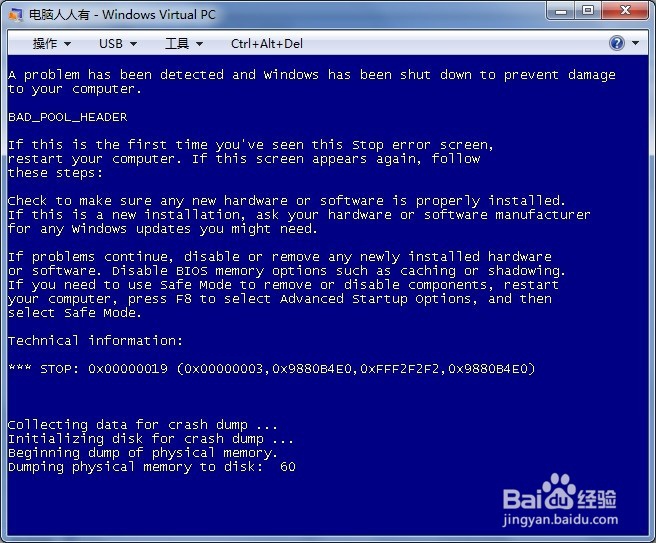
17、而旗舰版Windows 7 操作系统虽然能够成功开启集成功能,并在设置→集成功能中可以看到驱动器并选中,但也无法在资源管理其中显示真实磁盘。
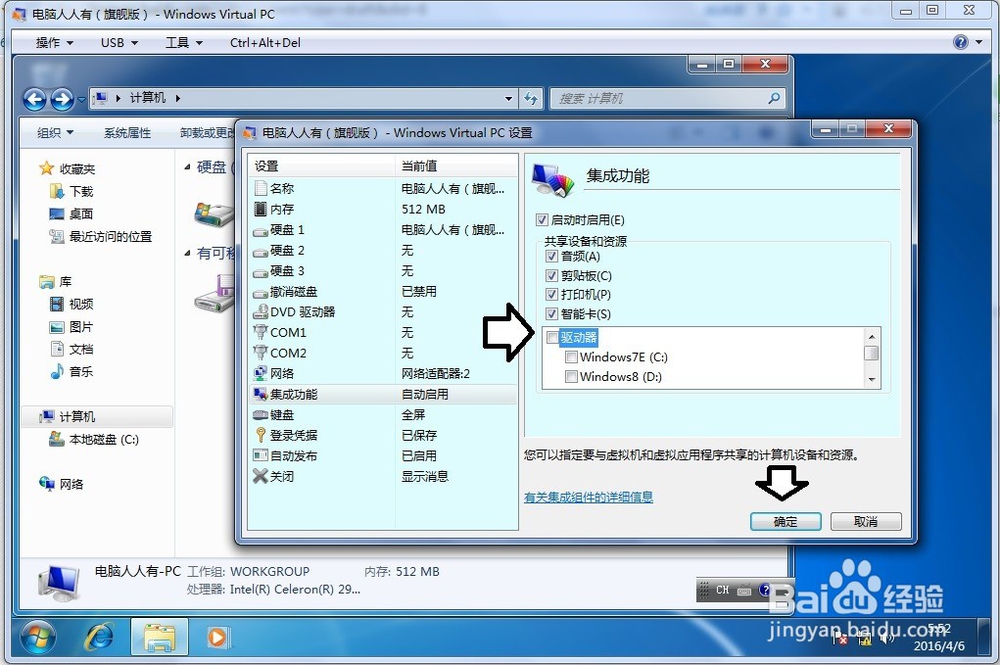
18、只有Windows XP Mode通过以上步骤开启集成功能,并能正常显示磁盘共享资源。
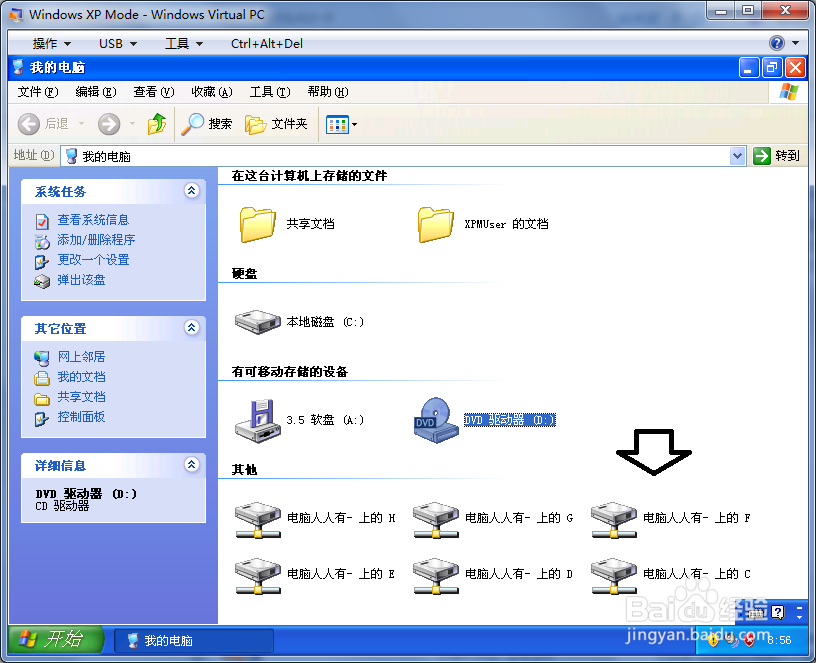
声明:本网站引用、摘录或转载内容仅供网站访问者交流或参考,不代表本站立场,如存在版权或非法内容,请联系站长删除,联系邮箱:site.kefu@qq.com。
阅读量:180
阅读量:111
阅读量:123
阅读量:69
阅读量:156